
В PowerPoint нет прямой настройки «прозрачность таблицы», но есть способы добиться нужного эффекта. Прозрачность можно задать для заливки ячеек или фона, если таблица размещена поверх изображения или цветного элемента. Это особенно полезно при создании слайдов с визуальной интеграцией текста и графики.
Чтобы изменить прозрачность фона ячеек, выделите таблицу, затем щёлкните правой кнопкой мыши и выберите Формат фигуры. В открывшейся панели перейдите в раздел Заливка и выберите Сплошная заливка или Градиентная заливка. Ползунок Прозрачность позволяет точно задать нужное значение в процентах – например, 50%.
Если нужно сделать прозрачной всю таблицу, проще всего предварительно сохранить её как изображение, а затем настроить прозрачность этого изображения. Для этого: 1) выделите таблицу, 2) нажмите Ctrl+C, 3) вставьте её как рисунок через Главная → Специальная вставка → Рисунок (EMF), 4) щёлкните правой кнопкой и выберите Формат рисунка. В разделе Прозрачность задайте нужное значение.
Текст в ячейках не поддерживает прозрачность напрямую, но можно изменить цвет шрифта или применить полупрозрачную заливку, чтобы достичь нужного визуального эффекта. Альтернативный способ – разместить текст поверх таблицы вручную, отключив заливку ячеек и контур, чтобы осталась только сетка.
Где найти настройки прозрачности таблицы в PowerPoint
Прозрачность задаётся не для таблицы целиком, а отдельно для её фона, ячеек или фигур, если они используются как подложка. Чтобы изменить прозрачность, сначала выделите таблицу, затем щёлкните правой кнопкой мыши и выберите «Формат фигуры».
В появившейся панели справа откройте раздел «Заливка» (иконка ведра). Если таблица вставлена как фигура, появится пункт «Заливка фигуры». Выберите «Сплошная заливка» или «Градиентная заливка». Ниже появится ползунок «Прозрачность». Установите нужное значение – от 0% (непрозрачно) до 100% (полностью прозрачно).
Если требуется изменить прозрачность отдельных ячеек, выделите их, затем откройте вкладку «Конструктор таблиц» и щёлкните по «Заливка». В нижней части цветовой палитры нажмите «Другие цвета заливки» → вкладка «Дополнительно» → настройте прозрачность.
Для прозрачности текста таблицы щёлкните правой кнопкой по выделенному тексту → «Формат текста» → вкладка «Заливка текста» → «Сплошная заливка» → настройте ползунок «Прозрачность».
Как изменить прозрачность заливки ячеек таблицы
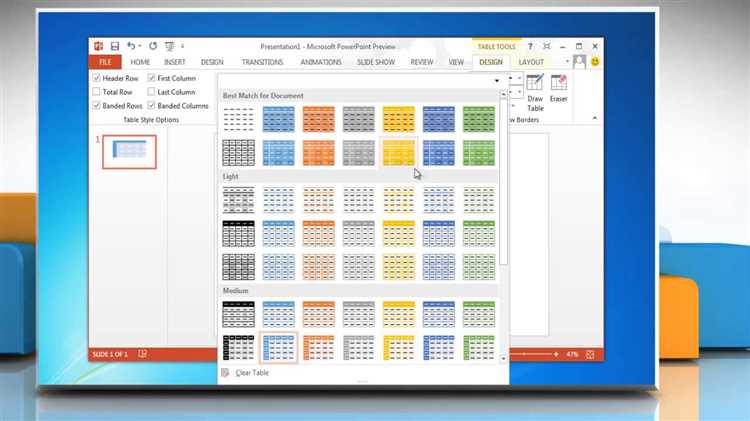
Выделите таблицу, затем нажмите правой кнопкой мыши по нужной ячейке или выделенной группе ячеек. В контекстном меню выберите Формат фигуры.
В открывшейся панели справа перейдите в раздел Заливка. Выберите пункт Заливка цветом, если он ещё не выбран.
Ниже появится ползунок Прозрачность. Установите нужное значение в процентах – от 0% (полностью непрозрачно) до 100% (полностью прозрачно). Можно ввести число вручную или использовать ползунок.
Изменения применяются сразу. Чтобы изменить прозрачность для всей таблицы, предварительно выделите её целиком с помощью маркера в левом верхнем углу.
Если в таблице используются разные цвета заливки, прозрачность настраивается отдельно для каждой группы ячеек.
Как сделать границы таблицы полупрозрачными или невидимыми
Выделите таблицу, затем щёлкните правой кнопкой мыши и выберите пункт «Формат фигуры».
В открывшейся панели справа перейдите в раздел «Заливка и линия» (значок ведра), затем раскройте пункт «Цвет линии».
Выберите «Сплошная линия». Чтобы сделать границы полупрозрачными, задайте нужный цвет и установите ползунок «Прозрачность» на значение от 30% до 90% в зависимости от желаемого эффекта.
Для полной невидимости границ выберите «Нет линии». Это полностью уберёт контур у ячеек.
При необходимости примените настройки к отдельным ячейкам, строкам или столбцам, предварительно выделив нужную область и повторив действия.
Можно ли задать разную прозрачность для разных ячеек
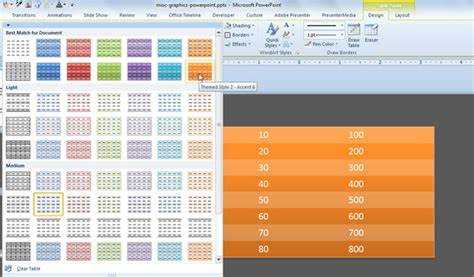
В PowerPoint нельзя напрямую установить разную прозрачность фона для отдельных ячеек таблицы через стандартные параметры. Однако можно обойти это ограничение, используя фигуры поверх ячеек:
- Создайте таблицу и введите нужный текст.
- Вставьте прямоугольник из вкладки «Вставка» → «Фигуры».
- Растяните прямоугольник поверх нужной ячейки.
- Щёлкните правой кнопкой мыши по фигуре → «Формат фигуры».
- Перейдите в раздел «Заливка» → выберите «Сплошная заливка» → настройте прозрачность.
- Уберите контур фигуры: «Цвет линии» → «Нет линии».
- Разместите фигуру точно поверх ячейки. При необходимости используйте направляющие или сетку.
Если текст ячейки должен быть виден, добавляйте текст в саму фигуру и оставляйте ячейку пустой. В противном случае текст таблицы окажется под полупрозрачной заливкой и может быть трудно читаем.
Для автоматизации можно сгруппировать таблицу с наложенными фигурами. Это упростит перемещение и масштабирование.
Как убрать цвет фона таблицы без удаления содержимого
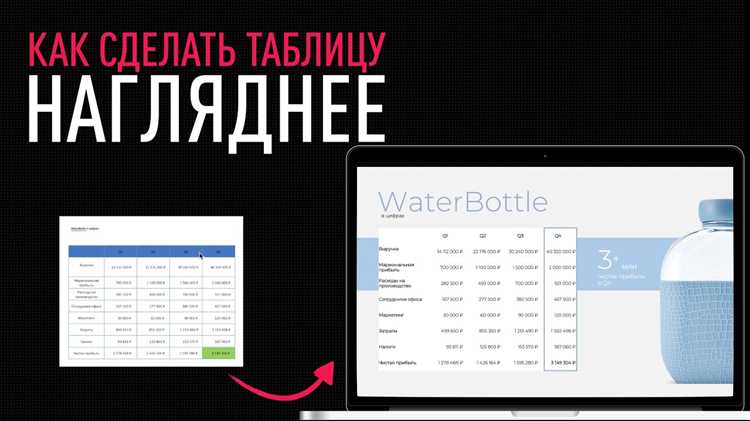
Выделите таблицу, щёлкнув по ней левой кнопкой мыши. Щёлкните правой кнопкой и выберите пункт «Формат фигуры».
В открывшейся панели справа перейдите в раздел «Заливка и линия» (значок ведра). В разделе «Заливка» выберите пункт «Нет заливки».
Если необходимо изменить фон отдельных ячеек, выделите нужные ячейки, нажмите правой кнопкой и выберите «Формат формы». Повторите шаги с отключением заливки.
Для удаления цветных заливок, установленных с помощью инструментов на вкладке «Конструктор таблиц», выделите таблицу, перейдите на вкладку «Конструктор таблиц» и отключите галочки напротив параметров «Чередующиеся строки» и «Чередующиеся столбцы», если они применялись.
Убедитесь, что выбран стиль таблицы без фона. В той же вкладке выберите стиль с прозрачной или белой заливкой.
Чем отличается прозрачность таблицы от прозрачности объекта
В PowerPoint понятие прозрачности применяется по-разному в зависимости от типа элемента. Объекты – фигуры, изображения, текстовые блоки – обладают параметром «Прозрачность» в настройках заливки. Этот параметр можно задать с точностью до 1%, от 0% (полностью непрозрачный) до 100% (полностью прозрачный).
Таблица – составной элемент. Прозрачность задаётся отдельно для ячеек, текста внутри них и границ. Если применить прозрачность к заливке ячеек, исчезает только цвет фона, но границы и текст остаются видимыми. Чтобы добиться эффекта полной прозрачности, нужно вручную отключить заливку ячеек, убрать цвет границ и изменить цвет текста при необходимости.
Фигура с таблицей и сама таблица – разные сущности. Если вставить таблицу внутрь фигуры и задать прозрачность фигуре, таблица останется непрозрачной. Поэтому для управления прозрачностью таблицы нельзя использовать инструменты прозрачности, предназначенные для объектов.
Изменение прозрачности через меню «Формат фигуры» работает только для отдельных элементов, например, фона слайда или наложенной фигуры. Для таблиц прозрачность настраивается через вкладку «Конструктор таблиц» → «Заливка» и «Контур». Глобальный параметр прозрачности ко всей таблице не применяется.
Как сохранить прозрачность таблицы при экспорте в PDF
При экспорте слайдов в PDF PowerPoint преобразует прозрачные элементы в растровые объекты с фоновым цветом. Чтобы сохранить прозрачность таблицы, требуется обходной путь, так как встроенные средства PowerPoint не поддерживают экспорт с альфа-каналом.
- Настройте прозрачность таблицы вручную. Выделите таблицу → щелкните правой кнопкой мыши → «Формат фигуры» → «Заливка» → установите «Нет заливки» или укажите прозрачность (например, 50%). Для границ таблицы также установите нужную прозрачность или отключите отображение линий.
- Сгруппируйте таблицу, если она состоит из нескольких элементов: Ctrl+щелчок по каждому элементу → ПКМ → «Группировать».
- Сохраните таблицу как изображение с прозрачным фоном: ПКМ по группе → «Сохранить как рисунок» → формат PNG. Важно: прозрачность сохраняется только при экспорте в PNG. JPEG не поддерживает прозрачность.
- Удалите оригинальную таблицу и вставьте PNG-файл с прозрачностью на слайд.
- Теперь экспортируйте презентацию: «Файл» → «Экспорт» → «Создать документ PDF/XPS» → «Параметры» → выберите «Стандарт» и включите флажок «Публиковать: Все».
Такой метод сохраняет внешний вид прозрачной таблицы при сохранении в PDF. Альтернативно можно использовать Adobe Acrobat Pro: экспортируйте слайды с альфа-каналом из PowerPoint в PNG, затем собирайте PDF вручную, сохраняя прозрачность.
Почему не работает прозрачность и как это исправить
В PowerPoint нельзя напрямую задать прозрачность всей таблицы. Пользователь может изменить прозрачность фона ячеек, но не всей структуры таблицы сразу. Это ограничение встроено в функциональность программы.
Если прозрачность не применяется, причина может быть в том, что выбран не тот элемент. Щелчок по таблице выделяет весь объект, но для изменения прозрачности нужно открыть контекстное меню конкретной ячейки, выбрать «Формат фона» и задать прозрачность заливки.
Формат по умолчанию часто установлен как «Нет заливки». В этом случае прозрачность неактивна. Чтобы её включить, нужно сначала задать сплошную или градиентную заливку, а затем регулировать прозрачность.
Эффекты прозрачности не отображаются в режиме слайд-шоу при использовании устаревших версий PowerPoint (до 2016 года). Решение – обновить программу до актуальной версии, где прозрачность рендерится корректно.
Если таблица скопирована из Excel, PowerPoint воспринимает её как объект. В этом случае прозрачность не редактируется. Чтобы решить проблему, таблицу нужно воссоздать средствами PowerPoint вручную.
Иногда прозрачность игнорируется из-за наложенных объектов. Если над таблицей расположен рисунок или форма с непрозрачной заливкой, таблица будет выглядеть как непрозрачная. Нужно проверить порядок слоёв через область выделения.
На прозрачность влияет и выбранная тема. Некоторые темы применяют стили оформления, которые перекрывают ручные настройки. Рекомендуется отключить эффекты темы и использовать пользовательский стиль таблицы.
Вопрос-ответ:
Как изменить прозрачность фона таблицы в PowerPoint?
Чтобы сделать фон таблицы прозрачным, сначала выделите таблицу, затем откройте вкладку «Формат». Найдите параметры заливки и выберите «Заливка фигуры». В появившемся меню выберите «Другие цвета заливки», после чего установите нужный уровень прозрачности с помощью ползунка или вручную указав процент прозрачности.
Можно ли сделать прозрачными отдельные ячейки таблицы в PowerPoint?
Да, отдельные ячейки можно сделать прозрачными. Для этого выделите нужные ячейки, откройте вкладку «Формат», затем выберите заливку ячеек и настройте прозрачность через дополнительные параметры цвета, где доступен ползунок прозрачности. Это позволит задать прозрачность только для выделенных ячеек, не затрагивая всю таблицу.
Как настроить прозрачность текста в таблице PowerPoint?
Прямой настройки прозрачности текста в таблицах нет, но можно изменить прозрачность через форматирование текста. Выделите текст в ячейке, откройте «Формат текста», выберите «Заливка текста» и установите уровень прозрачности с помощью ползунка. Это сделает текст менее ярким и частично прозрачным.
Влияет ли прозрачность таблицы на ее содержимое, например, на границы и текст?
При изменении прозрачности заливки таблицы прозрачность применяется только к фону. Границы и текст остаются непрозрачными, если их отдельно не настроить. Для прозрачности границ нужно выделить линии и изменить их цвет или прозрачность, а для текста — использовать параметры форматирования текста.
Есть ли способ сделать всю таблицу прозрачной без использования сторонних программ?
В PowerPoint нет одной кнопки для полной прозрачности всей таблицы, включая текст и границы. Можно вручную настроить прозрачность фона, прозрачность линий и текста, используя стандартные инструменты форматирования. Это требует отдельной настройки каждого элемента таблицы, но позволяет добиться нужного результата без дополнительных программ.
Можно ли сделать прозрачной только часть таблицы в PowerPoint, например, фон ячеек, оставив текст непрозрачным?
Да, в PowerPoint можно сделать прозрачным фон отдельных ячеек, не затрагивая текст. Для этого выделите нужные ячейки, затем через контекстное меню выберите «Формат ячейки» или «Формат заливки». В настройках заливки установите прозрачность, двигая ползунок или задавая процент. Текст останется видимым, а фон станет прозрачным, что позволяет лучше интегрировать таблицу с общим дизайном слайда.
Как сделать прозрачной всю таблицу в PowerPoint, чтобы она выглядела как водяной знак на фоне слайда?
Чтобы таблица выглядела как водяной знак, нужно уменьшить непрозрачность её элементов. Сделайте это так: выделите всю таблицу, перейдите в «Формат» → «Заливка фигуры» и установите прозрачность заливки примерно на 50-70%, в зависимости от нужного эффекта. Аналогично, если у таблицы есть границы, уменьшите их прозрачность или сделайте их светлее. Такой подход создаст эффект полупрозрачности, благодаря чему таблица будет хорошо видна, но не будет отвлекать внимание от основного содержимого слайда.






